Photoshop户外婚纱照的浪漫写真效果
软件云 人气:0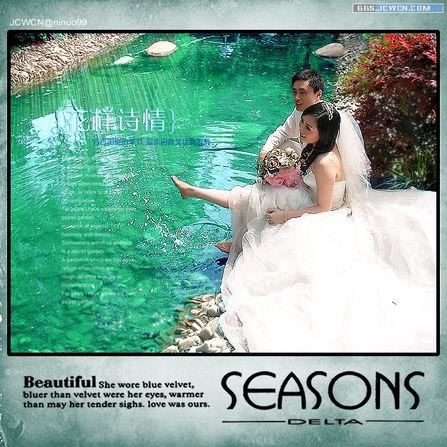

现在的新人结婚前,拍几套婚纱照片是必不可少的,以前拍婚纱照都是局限在摄影棚中,随着大家追求自然的观念日益高涨,到户外去拍摄婚纱照片也越来越受到即将步入婚姻殿堂的准新人们的欢迎,但由于户外拍摄的条件所限,拍出来的照片都要经过图像处理软件Photoshop的修改,这样才能达到自己百分百的满意效果,所以本网站也正是基于这一现状的考滤,特推出这样一篇处理户外婚纱照的相关教程,希望能对各位起到一定的帮助。
PS调制浪漫写真效果的婚纱照片现在开始:
一、先用图片处理软件Photoshop把准备要进行处理的户外婚纱照片打开,用鼠标点击图层面板下方的“创建新的填充或调整图层”按钮,选择创建“色阶”调整图层,在弹出的色阶设置面板上,点击自动色阶命令,然后确定。
二、接着再点击图层面板下方的“创建新的填充或调整图层”按钮,选择创建“可选颜色”调整图层,参数如下:]
红色:+43、-59、-59、0
黄色:+78、-66、-67、+28
绿色:+36、-69、-38、0
青色:+64、0、-64、+49
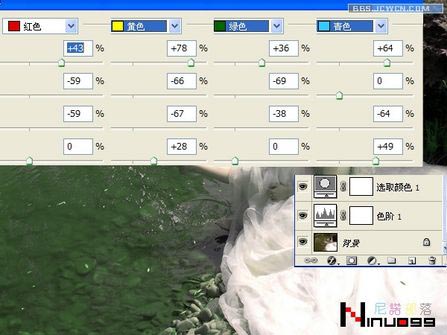
三、新建一个图层,并执行CTRL+SHIFT+ALT+E盖印可见图层命令,对盖印后的图层执行CTRL+J复制,然后把复制得到图层的混合模式设为滤色,不透明度降至59%左右。

四、这时我们再次用鼠标单击图层面板下方的“创建新的填充或调整图层”按钮,选择创建“色彩平衡”调整图层,在中间调下把色阶设为-60、0、+8,阴影状态下把色阶设为0、0、+23,勾选保持亮度。
五、然后再创建一个“亮度/对比度”调整图层,把亮度设为+29,对比度设为+47,确定后你就可以发现婚纱照中的效果已经初步显现了。
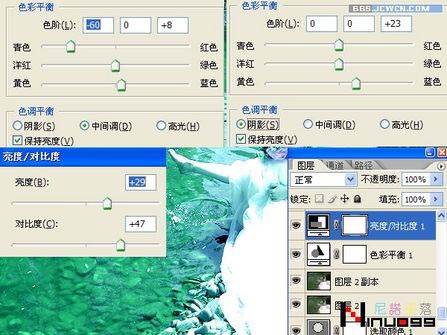
六、点击图层面板下方的“创建新组”按钮,新建一个组,并更改好名称,然后用鼠标选中背景图层,对其执行CTRL+J复制,将复制得到的图层拉到前面创建的新组中,在组里面再对图层执行CTRL+J复制,将复制得到图层的混合模式设为滤色,不透明度降为89%左右,然后给图层组添加蒙版,用黑色画笔工具在蒙版中把人物涂抹出来。

七、在图层组里面创建“通道混合器”调整图层,在蓝色通道下把参数设为0、+50、+50。
八、然后还要在图层组中创建“色相/饱和度”调整图层,在全图状态下把参数设为0、+20、0。
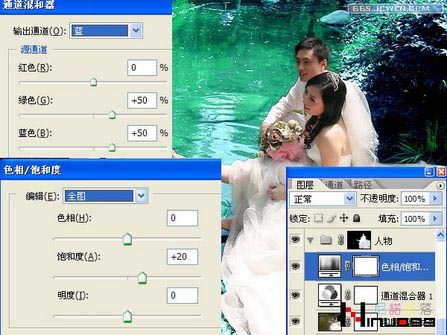
九、再建一个图层组,并改名,再对背景图层执行CTRL+J复制,把复制得到的图层拉到这个新建的图层组中,再给图层组添加蒙版,并用黑色画笔工具在蒙版上把右上角树木以外的区域涂抹出来,再在该组中创建“色相/饱和度”调整图层,在全图状态下把参数设为-12、+44、0,再建一个“亮度/对比度”调整图层,把亮度设为+8,对比度为+18,即可确定。

十、还要用相同的方法建一个图层组,并复制背景层后,将复制得到的图层拉进去,并添加蒙版,用黑色画笔工具把石头以外的区域涂抹出来,然后先创建曲线调整层,再创建通道混合器,在蓝色通道中进行参数设置。
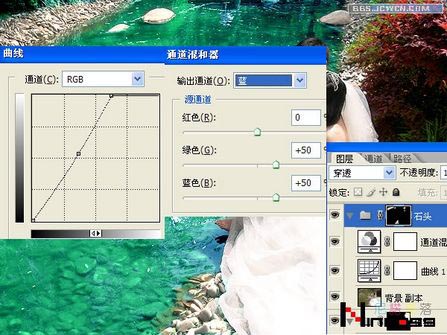
十一、在所有图层的上方新建一个图层,执行CTRL+SHIFT+ALT+E盖印可见图层命令,再执行“滤镜-锐化-USM锐化”命令,在USM锐化面板上把数量设为60%,半径为0.5像素,阈值为0色阶,确定后再执行CTRL+F重复。

教程操作到这里,浪漫写真效果的婚纱照片就基本调制完成了,最后只需要进行一些细节修饰和添加文字等操作,这样就算把这幅户外婚纱照片处理完了。

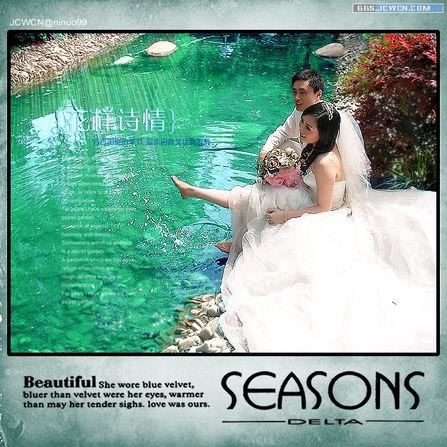
加载全部内容